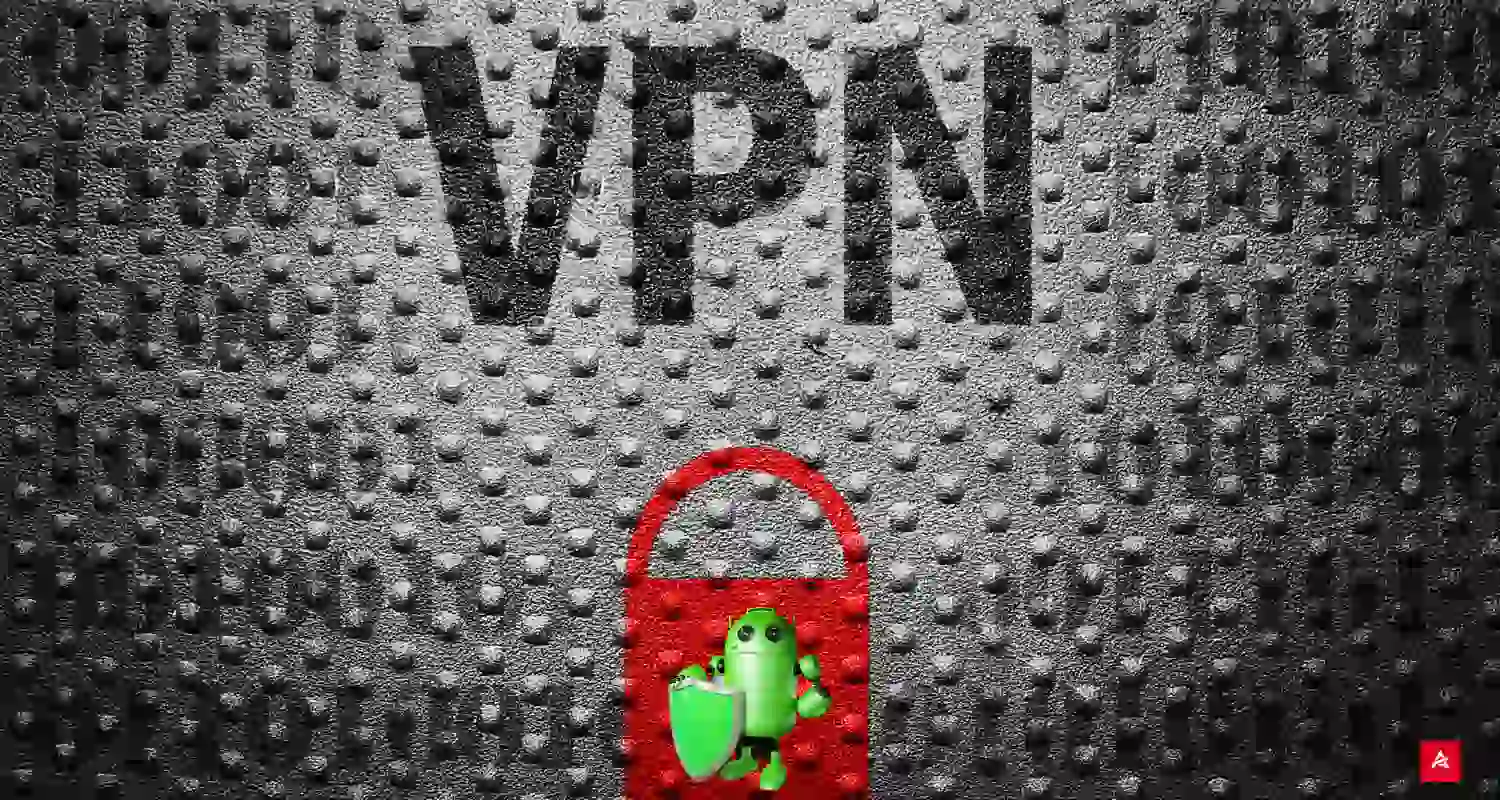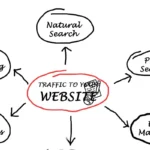🔊 Écoutez cet article
La sécurité de vos données personnelles est CRUCIALE à l’ère du numérique. Avec l’augmentation des cyberattaques et de la surveillance en ligne, configurer un VPN sur votre appareil Android devient une nécessité absolue. Dans ce guide détaillé, découvrez comment protéger efficacement votre vie privée en Configuration de VPN sous Android.
Pourquoi la Configuration de VPN sous Android?
La Configuration de VPN sous Android représente une étape essentielle pour :
- Protéger vos données personnelles des pirates informatiques
- Accéder à des contenus géo-restreints en toute légalité
- Sécuriser vos transactions bancaires sur les réseaux Wi-Fi publics
- Éviter le pistage publicitaire et la collecte de données
- Contourner les restrictions géographiques des services de streaming
Prérequis pour Configurer un VPN Android
Avant de commencer la configuration, assurez-vous d’avoir :
- Un smartphone Android avec une version 8.0 ou supérieure
- Une connexion Internet stable
- Un abonnement VPN actif auprès d’un fournisseur fiable
- Suffisamment d’espace de stockage pour l’application VPN
Méthode 1 : Configuration via une Application VPN Dédiée
Cette méthode est la plus simple et la plus recommandée pour les débutants.
Étape 1 : Choisir un Fournisseur VPN
Sélectionnez un fournisseur VPN réputé en considérant les critères suivants :
- Politique de non-journalisation vérifiée
- Vitesse de connexion optimale
- Nombre de serveurs disponibles
- Prix et durée d’engagement
- Qualité du support client
- Compatibilité Android
Étape 2 : Installation de l’Application
- Ouvrez le Google Play Store
- Recherchez l’application de votre fournisseur VPN
- Cliquez sur “Installer”
- Acceptez les permissions requises
- Attendez la fin de l’installation
Étape 3 : Configuration Initiale
- Lancez l’application VPN
- Connectez-vous avec vos identifiants
- Sélectionnez vos préférences de connexion :
- Protocole VPN (OpenVPN, IKEv2, WireGuard)
- Serveur préféré
- Options de sécurité avancées
Étape 4 : Activation du VPN
- Appuyez sur le bouton de connexion
- Acceptez la demande de connexion VPN
- Vérifiez l’icône VPN dans la barre de notification
Méthode 2 : Configuration Manuelle du VPN Android
Pour les utilisateurs avancés souhaitant plus de contrôle.
Étape 1 : Accéder aux Paramètres VPN
- Ouvrez les Paramètres Android
- Allez dans “Réseau et Internet”
- Sélectionnez “VPN”
- Appuyez sur le symbole “+”
Étape 2 : Saisir les Informations de Configuration
Remplissez les champs suivants :
- Nom du VPN
- Type de VPN (PPTP, L2TP/IPSec, OpenVPN)
- Adresse du serveur
- Identifiants de connexion
- Certificats de sécurité (si nécessaire)
Optimisation et Dépannage
Optimisation des Performances
Pour maximiser les performances de votre VPN :
- Choisissez le serveur le plus proche géographiquement
- Utilisez le protocole le plus adapté à votre usage
- Activez le split tunneling si disponible
- Fermez les applications en arrière-plan
Résolution des Problèmes Courants
Connexion Lente
- Changez de serveur VPN
- Vérifiez votre connexion Internet
- Essayez un protocole différent
- Désactivez temporairement le pare-feu
Échec de Connexion
- Vérifiez vos identifiants
- Redémarrez l’application
- Réinstallez l’application si nécessaire
- Contactez le support technique
Fonctionnalités Avancées
Kill Switch
Activez le kill switch pour :
- Protéger vos données en cas de déconnexion
- Éviter les fuites d’IP
- Maintenir votre anonymat en ligne
Split Tunneling
Cette fonction permet de :
- Choisir les applications utilisant le VPN
- Optimiser la bande passante
- Réduire la latence pour certaines applications
Bonnes Pratiques de Sécurité
Maintenance Régulière
- Mettez à jour régulièrement l’application
- Vérifiez les paramètres de sécurité
- Changez périodiquement de serveur
- Testez régulièrement votre connexion
Protection Supplémentaire
- Activez l’authentification à deux facteurs
- Utilisez un gestionnaire de mots de passe
- Activez le chiffrement DNS
- Installez un antivirus fiable
Aspects Légaux et Confidentialité
Considérations Légales
- Respectez les conditions d’utilisation
- Vérifiez la législation locale
- Évitez les activités illégales
- Consultez la politique de confidentialité
Protection de la Vie Privée
- Désactivez la géolocalisation si non nécessaire
- Utilisez des DNS privés
- Évitez les réseaux Wi-Fi publics non sécurisés
- Activez le mode navigation privée
Conclusion
La Configuration de VPN sous Android constitue une étape cruciale pour protéger votre vie privée numérique. En suivant ce guide détaillé, vous pouvez mettre en place une protection robuste de vos données personnelles. N’oubliez pas de maintenir votre configuration à jour et de suivre les bonnes pratiques de sécurité pour une protection optimale.
Points Clés à Retenir
- Choisissez un fournisseur VPN fiable
- Maintenez votre application à jour
- Utilisez des paramètres de sécurité renforcés
- Vérifiez régulièrement votre configuration
- Restez informé des dernières menaces de sécurité
La sécurité en ligne n’est pas une option, c’est une nécessité. Avec une configuration VPN appropriée sur votre Android, vous pouvez naviguer sur Internet en toute sérénité, sachant que vos données sont protégées des regards indiscrets.
FAQ
Voici 10 questions-réponses pour couvrir les aspects importants de la Configuration de VPN sous Android :
- Q : Qu’est-ce qu’un VPN et pourquoi l’utiliser sur Android ?
R : Un VPN (réseau privé virtuel) sécurise votre connexion Internet en masquant votre adresse IP et en cryptant vos données. Sur Android, il est utile pour protéger la confidentialité, contourner les restrictions géographiques et accéder à des contenus bloqués. - Q : Comment Configuration de VPN sous Android manuellement ?
R : Allez dans Paramètres > Réseau et Internet > VPN. Cliquez sur “Ajouter un VPN”, entrez les informations de votre fournisseur VPN (nom, type, adresse du serveur), puis enregistrez et connectez-vous. - Q : Puis-je utiliser gratuit et Configuration de VPN sous Android ?
R : Oui, il existe des VPN gratuits pour Android, mais ils peuvent avoir des limites de données, moins de serveurs, et des niveaux de sécurité moindres. Privilégiez un VPN réputé pour une meilleure sécurité. - Q : Quels types de VPN sont supportés par Android ?
R : Android prend en charge plusieurs protocoles VPN, notamment PPTP, L2TP/IPsec, et OpenVPN (via des applications tierces). OpenVPN est le plus sécurisé parmi ces protocoles. - Q : Comment activer un VPN automatiquement à chaque connexion sur Android ?
R : Dans les paramètres VPN, vous pouvez activer l’option “Toujours utiliser” pour établir automatiquement la connexion VPN à chaque fois que votre téléphone se connecte à Internet. - Q : Mon VPN ralentit-il ma connexion Internet sur Android ?
R : Oui, un VPN peut légèrement ralentir la connexion en raison du cryptage et du passage par des serveurs distants, mais un bon VPN minimise cette baisse de vitesse. - Q : Comment vérifier si mon VPN est actif sur Android ?
R : Une fois connecté, un icône de clé apparaît dans la barre de notifications Android. Vous pouvez aussi vérifier l’état de la connexion dans les paramètres VPN de votre téléphone. - Q : Les applications VPN drainent-elles la batterie sur Android ?
R : Oui, utiliser un VPN en arrière-plan peut consommer plus de batterie, surtout si l’application VPN reste active en permanence. Une gestion intelligente peut limiter cet impact. - Q : Comment Configuration de VPN sous Android via application ?
R : Téléchargez l’application du VPN choisi sur le Play Store, connectez-vous à votre compte, puis sélectionnez un serveur pour activer la connexion VPN facilement en un clic. - Q : Mon VPN ne fonctionne pas sur Android, que faire ?
R : Essayez de redémarrer l’application VPN, vérifiez les paramètres réseau, assurez-vous que le serveur VPN est en ligne, ou contactez le support du fournisseur VPN pour assistance.
Ces questions réponses devraient aider les utilisateurs Android à mieux comprendre et Configuration de VPN sous Android efficacement !